 |
ຄໍາຮ້ອງສະຫມັກການບັນທຶກສຽງແລະສຽງໄດ້ປາກົດຢູ່ໃນລະບົບປະຕິບັດການ Windows ສໍາລັບເວລາດົນນານ. ຢ່າງໃດກໍຕາມ, Windows ຄໍາຮ້ອງສະຫມັກນີ້ໄດ້ມີການປ່ຽນແປງທີ່ສໍາຄັນໃນຊື່, ການໂຕ້ຕອບແລະລັກສະນະພິເສດອື່ນໆຈໍານວນຫຼາຍ. ແອັບພລິເຄຊັນນີ້ຖືກປ່ຽນຊື່ໂດຍ Microsoft ເປັນ "Sound Recorder", ແທນທີ່ຈະເປັນ "Voice Recorder" ຄືກັບ Windows ລຸ້ນກ່ອນ.
ຖ້າຫາກວ່າທ່ານກໍາລັງຊອກຫາການນໍາໃຊ້ Sound Recorder ເພື່ອບັນທຶກສຽງໃນຄອມພິວເຕີ Windows 11 ຂອງທ່ານ, ປະຕິບັດຕາມຂັ້ນຕອນຂ້າງລຸ່ມນີ້:
ຂັ້ນຕອນທີ 1: ທໍາອິດ, ຊອກຫາຄໍາສໍາຄັນ "ບັນທຶກ". ໃນບັນຊີລາຍຊື່ຂອງຜົນໄດ້ຮັບກັບຄືນໂດຍ Windows 11, ໃຫ້ຄລິກໃສ່ Sound Recorder.
 |
ຂັ້ນຕອນທີ 2: ໃນການໂຕ້ຕອບຕົ້ນຕໍຂອງຄໍາຮ້ອງສະຫມັກບັນທຶກສຽງ, ສິດທິໃນແຈເບື້ອງຊ້າຍລຸ່ມ, ທ່ານ freely ສາມາດເລືອກເອົາອຸປະກອນການບັນທຶກ. ກະລຸນາເລືອກໄມໂຄຣໂຟນທີ່ຖືກຕ້ອງກ່ອນທີ່ຈະເລີ່ມຂະບວນການບັນທຶກຖ້າທ່ານໃຊ້ໄມໂຄຣໂຟນຫຼາຍກວ່າໜຶ່ງອັນເພື່ອເຊື່ອມຕໍ່ກັບອຸປະກອນ. ຫຼັງຈາກເລືອກໄມໂຄຣໂຟນເພື່ອບັນທຶກ, ໃຫ້ຄລິກໃສ່ປຸ່ມເລີ່ມຕົ້ນການບັນທຶກດ້ວຍການອອກແບບວົງສີແດງຫຼືກົດປຸ່ມ "Ctrl + R" ເພື່ອເລີ່ມຕົ້ນຂະບວນການບັນທຶກໃນອຸປະກອນ.
 |
ຫມາຍເຫດ: ຖ້າຫາກວ່ານີ້ແມ່ນຄັ້ງທໍາອິດຂອງທ່ານເຂົ້າເຖິງການບັນທຶກສຽງ, ກະລຸນາອະນຸຍາດໃຫ້ app ກ່ອນທີ່ຈະເລີ່ມການບັນທຶກ. ຖ້າບໍ່ດັ່ງນັ້ນ, ທ່ານຈະບໍ່ສາມາດບັນທຶກແລະຫນ້າຈໍ app ຈະສະແດງຂໍ້ຄວາມຜິດພາດໃນເວລາທີ່ທ່ານກົດປຸ່ມບັນທຶກ.
 |
ຂັ້ນຕອນທີ 3: ຫຼັງຈາກສໍາເລັດຂະບວນການການບັນທຶກ, ໃຫ້ຄລິກໃສ່ປຸ່ມຢຸດການບັນທຶກທີ່ມີສີ່ຫລ່ຽມສີດໍາຫຼືປຸ່ມ "Esc" ໃນແປ້ນພິມເພື່ອຢຸດການບັນທຶກ.
 |
ຂັ້ນຕອນທີ 4: ໃນປັດຈຸບັນ, ເປັນໄຟລ໌ການບັນທຶກໃຫມ່ຈະປາກົດຢູ່ເບື້ອງຊ້າຍຂອງຄໍາຮ້ອງສະຫມັກບັນທຶກສຽງ. ທ່ານສາມາດຟັງໄຟລ໌ອີກເທື່ອຫນຶ່ງ, ປ່ຽນຊື່, ລຶບແລະແບ່ງປັນໄຟລ໌ໄດ້ຢ່າງງ່າຍດາຍ.
 |
ຂັ້ນຕອນທີ 5: ທ່ານຍັງສາມາດປັບຄວາມໄວການບັນທຶກໃຫ້ເຫມາະສົມກັບຄວາມຕ້ອງການແລະຈຸດປະສົງການບັນທຶກຂອງທ່ານ.
 |
ຂັ້ນຕອນທີ 6: ຖ້າຫາກວ່າທ່ານຕ້ອງການທີ່ຈະປັບຮູບແບບແລະຄຸນນະພາບຂອງໄຟລ໌ການບັນທຶກ (ປັບກ່ອນທີ່ຈະບັນທຶກ), ໃຫ້ຄລິກໃສ່ສາມຈຸດອອກຕາມລວງນອນໃນແຈເທິງຂວາຂອງປ່ອງຢ້ຽມຂອງຄໍາຮ້ອງສະຫມັກ, ຫຼັງຈາກນັ້ນໄປທີ່ຕັ້ງ.
 |
ໃນສ່ວນການບັນທຶກ, ທ່ານຈະເຫັນວ່າຄໍາຮ້ອງສະຫມັກ Sound Recorder ສະຫນອງທາງເລືອກໃນການກໍານົດຮູບແບບການບັນທຶກໃນພາກຮູບແບບການບັນທຶກແລະຄຸນນະພາບສຽງໃນພາກຄຸນນະພາບສຽງ.
 |
ທີ່ມາ









































































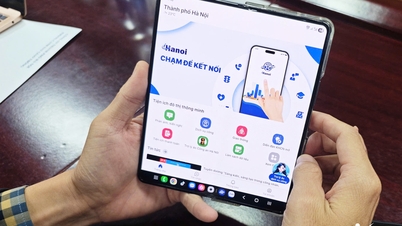
























![ການຫັນປ່ຽນ OCOP ດົງນາຍ: [ມາດຕາ 3] ເຊື່ອມໂຍງການທ່ອງທ່ຽວກັບການບໍລິໂພກຜະລິດຕະພັນ OCOP](https://vphoto.vietnam.vn/thumb/402x226/vietnam/resource/IMAGE/2025/11/10/1762739199309_1324-2740-7_n-162543_981.jpeg)













(0)